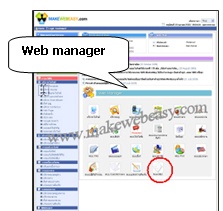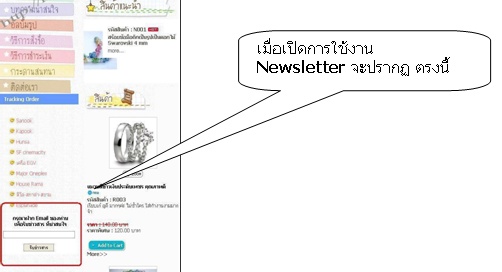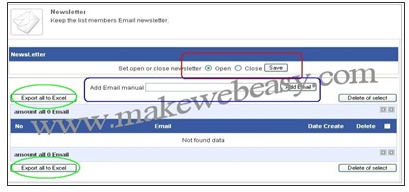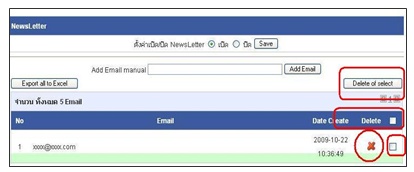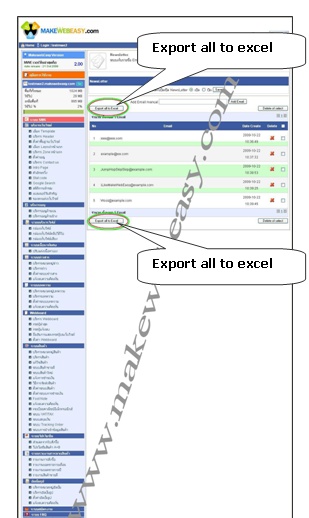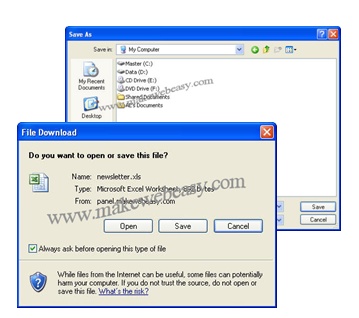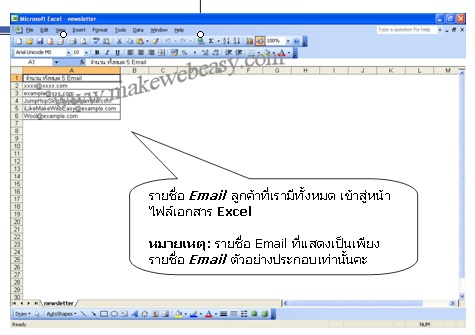|
3. เมื่อเข้าสู่หน้าการใช้งงาน ใช้เม้าส์กดเลือกให้มีปุ่มสีเขียวเล็กๆ ขึ้นหน้าคำว่า “Open” หรือ “เปิด” สำหรับเมนูภาษาไทย จากนั้นกด Save เพื่อเริ่มต้นการใช้งาน ระบบจะทำการสร้างแถบรับข่าสารสมาชิกให้ทางหน้าเว็บไซต์อัตโนมัติทันที ดังรูปด้านขวา
การเพิ่มรายชื่อลูกค้าที่จะรับข่าวสารจากทางเว็บไซต์ของเรา สามารถทำได้ 2 วิธี วิธีแรกคือการใส่ชื่อ email จากตัวลูกค้าเอง ที่หน้าเว็บไซต์ วิธีที่สอง คือการเพิ่มชื่อโดยเจ้าของเว็บไซต์
สังเกต : จากรูปมีส่วนที่ถูกวงกลมอยู่สองตำแหน่ง ตำแหน่งที่ถูกวงกลมด้วย
สีแดง คือ ตำแหน่งที่เราเลือกเพื่อเปิดใช้งานระบบ Newsletterในข้อ 3
ส่วนตำแหน่งที่ถูกวงกลมด้วย สีน้ำเงิน คือตำแหน่งที่เราจะพิมพ์ Email ของลูกค้าที่เราจะเพิ่มลงไป จากนั้นกด Add email ทางด้านหลังช่องใส่ข้อความ รายชื่อ Email ที่เพิ่มจะปรากฏด้านล่าง
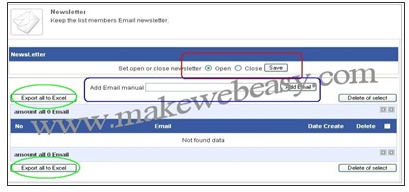
การลบรายชื่อ Email : หากต้องการลบรายชื่อ Email ลูกค้าสามารถทำได้ สังเกตเครื่องหมายกากบาทสีแดง ด้านหลังจะมีช่องสี่เหลี่ยมเล็กๆ กดในช่องสีเหลี่ยมให้มีเครื่องหมายถูกสีเขียวแล็กๆขึ้น จากนั้นกด Delete of select ดังรูป
หมายเหตุ : การลบข้อมูลเป็นเรื่องสำคัญ ระบบจึงอนุญาตให้ลบได้ทีละหนึ่งรายการสำหรับข้อมูลที่ไม่ต่อเนื่อง เพื่อป้องกันความผิดพลาดในการสั่งลบ แต่หากเป็นการลบรายการทั้งหมดที่มีอยู่ สามารถสั่งลบทั้งหมดในครั้งเดียวกันได้
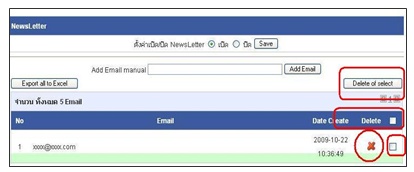
การลบทั้งหมด : กดเลื่อกให้มีเครื่องหมายถูกสีเขียวเล็กๆ ขึ้นในช่องสีเหลี่ยม ทุกช่องด้านล่างจะมีเครื่องหมายถูกสีเขียวขึ้นหมดให้อัตโนมัติ หรือกดเลือกให้มีเครื่องหมายถูกสีเขียวในช่องสีเหลี่ยม
เพื่อลบทีละรายการ
|